App per migliorare fotocamera
Da quando hai cambiato smartphone, non ti lasci sfuggire l'opportunità di immortalare momenti e occasioni speciali. A dirla tutta, sei proprio entusiasta degli scatti che realizzi, ma ti chiedi se non esista una soluzione per spingere al massimo il comparto fotografico del tuo smartphone. Spinto dalla curiosità, hai avviato una ricerca sul Web e sei finito in questa pagina. Dico bene?
Beh, se le cose stanno così, sappi che oggi è il tuo giorno fortunato. Nelle prossime righe, infatti, ti indicherò le app per migliorare fotocamera che consentono, tramite impostazioni e settaggi extra, di apportare un notevole contributo alla fotocamera del tuo smartphone, sia esso Android o iOS. Inoltre, ho intenzione di indicarti anche qualche soluzione per migliorare le foto già scattate.
Se la questione ti interessa, direi di non perdere altro tempo e di metterci subito all'opera: ritaglia cinque minuti del tuo prezioso tempo da dedicare a questo mio tutorial. Sono sicuro che tra le soluzioni proposte troverai quella più adatta alle tue esigenze.
Indice
- App per migliorare fotocamera Android
- App per migliorare fotocamera iPhone
- Migliori app per migliorare foto
App per migliorare fotocamera Android
Stai usando uno smartphone Android e vorresti scoprire quali sono le app per migliorare fotocamera Android più valide su cui fare affidamento? No problem, qui di seguito trovi alcune delle migliori attualmente disponibili sul Play Store (ed eventualmente anche negli store alternativi).
Open Camera
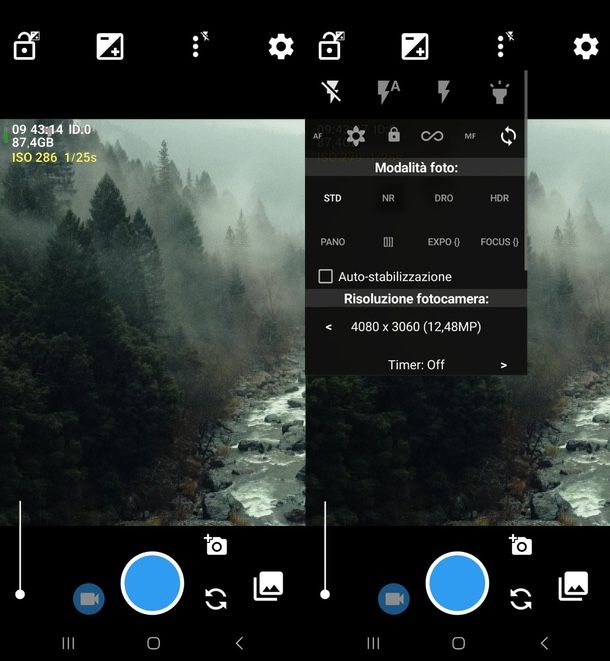
La prima soluzione di cui voglio parlarti è Open Camera, un'app Android totalmente gratuita e senza acquisti in app (ma supportata da banner pubblicitari per nulla invadenti), che consente di accedere a diversi strumenti e comandi per regolare la resa di foto e video.
Per scaricare e installare l'app sul tuo dispositivo, visita la relativa sezione del Play Store e fai tap sul pulsante Installa (oppure puoi rivolgerti agli store alternativi). Successivamente, avvia l'app sfiorando la relativa icona aggiunta in home screen e/o al drawer e concedi il permesso di scattare foto e registrare video.
Fatto questo, premi su OK al messaggio con le informazioni di base comparse sullo schermo e sei pronto per usare l'app: il pulsante blu è utile a scattare foto, mentre quello accanto con la telecamera permette di passare ai video. Le due frecce curve servono per passare dalla fotocamera anteriore a quella fotocamera posteriore, mentre i due riquadri sovrapposti aprono la galleria del dispositivo.
Le icone presenti ai bordi dell'interfaccia servono per richiamare i comandi e le funzioni offerte dall'app. In particolare, il lucchetto con (+) e (-) serve per bloccare/sbloccare l'esposizione mentre il quadrato con il (+) e (-) ne permette invece la regolazione. Facendo poi tap sui tre puntini puoi impostare il flash, regolare la messa a fuoco (Auto, Macro, Bloccata, Infinita, Manuale, Continua), scegliere la modalità foto (Standard, Riduzione rumore, HDR, Panorama, Scatto rapido, Bracketing ecc.), scegliere la Risoluzione fotocamera e impostare il Timer.
Inoltre, tramite l'icona a forma di ingranaggio puoi accedere alle impostazioni dei Controlli fotocamera. In questa schermata puoi attivare il Riconoscimento volti e la Modalità raffica, oltre che impostare in Più controlli della fotocamera alcuni parametri e strumenti interessanti, come il conto alla rovescia, la pausa dopo aver scattato la foto o lo scatto con un tap o tramite i tasti volume.
Tramite la sezione Anteprima fotocamera, invece, puoi attivare funzioni e strumenti davvero interessanti, come Immagine fantasma, che consente di sovrapporre un'immagine per facilitarne l'allineamento allo scatto o attivare griglie e linee guida.
In Interfaccia schermo, poi, puoi intervenire sulla scelta di quali icone visualizzare nell'interfaccia dell'app semplicemente mettendo o togliendo la spunta a quelle che vuoi vedere/nascondere.
E non finisce qui! Puoi ancora scegliere le Impostazioni Foto e Impostazioni Video come anche le Impostazioni posizione e Impostazioni di elaborazione facendo tap sulle relative diciture e gestendo le varie voci come meglio credi.
ProCam X (HD Camera Pro)
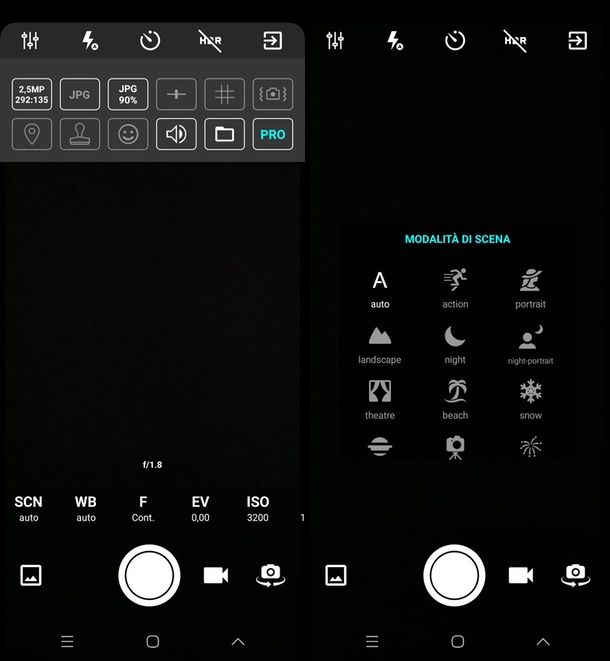
Tra le migliori app per migliorare fotocamera Android c'è di sicuro ProCam X (HD Camera Pro), che puoi scaricare comodamente dal Play Store o dagli store alternativi. Si tratta di una soluzione in grado di offrire un maggiore controllo su tutti gli elementi fotografici. Di base è gratuita, ma presenta dei limiti (come risoluzione massima per le foto a 10 MB, video a 1080p e durata video limitata a 5 minuti), rimovibili passando alla versione Pro (al prezzo di 5€ una tantum).
Dopo aver scaricato e aperto l'app, concedi i permessi necessari richiesti, quindi ti consiglio di iniziare a osservare e familiarizzare con la sua interfaccia ricca di icone. In particolare, nella sezione dove è presente l'otturatore (il cerchio bianco) troverai, oltre l'icona della videocamera utile per passare alla modalità video, quella con le due frecce circolari per cambiare fotocamera e quella a forma di foto stilizzata per accedere alla galleria, anche i comandi per impostare velocemente la modalità di scena (SCN), il bilanciamento del bianco (WB), la messa a fuoco (F), il valore di esposizione (EV), l'ISO e l'otturatore (S).
Nella parte opposta dell'interfaccia, invece, trovi il tasto dove puoi intervenire sulle regolazioni (l'icona tre linee con i cursori), che ti consentirà di impostare la risoluzione, scegliere tra JPG e RAW, visualizzare o meno la griglia, attivare la funzione Anti-shake, la posizione, il riconoscimento del viso e il suono di scatto.
I tasti successivi nella barra sono quello del Flash, del Timer per l'autoscatto e quello per l'attivazione/disattivazione dell'HDR. Infine, trovi il tasto per chiudere e uscire da Pro Cam X (il quadrato con una freccia verso destra).
Altre app per migliorare fotocamera Android
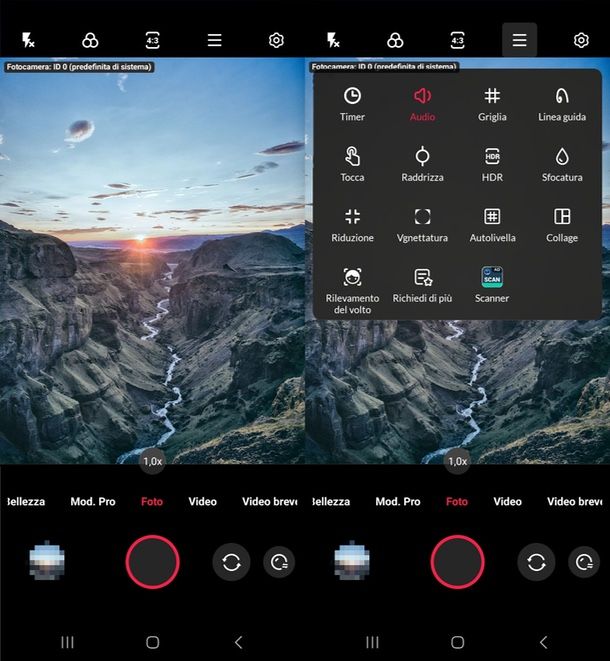
Come dici? Sei alla ricerca di altre app per migliorare la fotocamera Android giacché quelle qui sopra non hanno saputo soddisfare le tue esigenze? Nessun problema, qui di seguito troverai altre soluzioni per trasformare il telefono in una vera e propria fotocamera.
- Fotocamera per Android - HD - si tratta di un'app che accosta agli strumenti di regolazione come la messa a fuoco, il bilanciamento del bianco e la regolazione dell'esposizione, anche filtri ed effetti. Di base è gratis con pubblicità (rimovibile al costo di 2,79€).
- Fotocamera Manuale Pro - se la fotocamera di base del tuo smartphone Android non ti soddisfa, questa app potrebbe fornirti i comandi avanzati e le opzioni che ti servono. Costa 4,29€.
App per migliorare fotocamera iPhone
Se stai cercando delle app per migliorare la fotocamera iPhone, questa è la parte del tutorial di tuo interesse. Qui di seguito trovi le applicazioni più valide tra quelle attualmente presenti in tutto l'App Store.
ProCamera Professionale Kamera
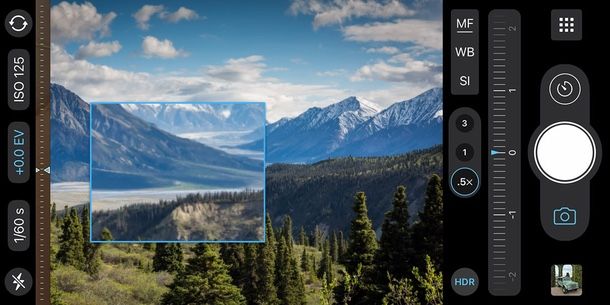
La prima app per iOS che voglio portare alla tua attenzione è ProCamera Professionale Kamera. Si tratta di uno degli strumenti per migliorare la fotocamera di iPhone più completi in assoluto.
Include un'ampia varietà di regolazioni per la fotocamera, da quelle più elementari a quelle più elaborate, che ti consentiranno di avere maggiore controllo sulle foto che scatti e i video che registri sul tuo iPhone. L'app è disponibile solo per iOS (e iPadOS) al prezzo di 14,99€, e prevede acquisti in app per bloccare funzioni extra, come l'HDR e LowLight Plus.
Per scaricare e installare l'applicazione in questione sul tuo dispositivo, accedi alla relativa sezione dell'App Store, premi sul pulsante Ottieni, quindi su quello Installa e autorizza poi il download tramite Face ID, Touch ID o password dell’ID Apple. Successivamente avvia l'app sfiorando la sua icona aggiunta in home screen e/o nella Liberia app e concedile i permessi necessari per funzionare correttamente.
Ora che visualizzi la schermata principale dell'app sei pronto per iniziare a sfruttarla al massimo! Nella parte inferiore trovi l'otturatore principale (il cerchio bianco) e quello secondario (il cerchio con onde che si propagano), le regolazioni dello zoom, l'icona della fotocamera per passare alle altre modalità offerte (inclusa quella video), il pannello di controllo (l'icona del quadrato con nove quadratini all'interno) utile per accedere ai controllo avanzati e infine, alla sinistra dell'otturatore principale, l'icona della galleria.
Nella parte superiore dell'interfaccia, invece, troverai i comandi dedicati al flash, alla compensazione dell'esposizione e al passaggio dalla fotocamera interna a quella esterna.
Ti faccio altresì presente che, passando tramite il pannello di controllo dalla modalità A (automatica) alla modalità M (manuale) o SI (semi automatica) potrai attivare diversi altri comandi manuali della fotocamera, tra cui la regolazione della sensibilità ISO, del tempo di esposizione, del bilanciamento del bianco, la correzione della prospettiva e l'attivazione dell'HDR.
Halide Mark II Pro Camera
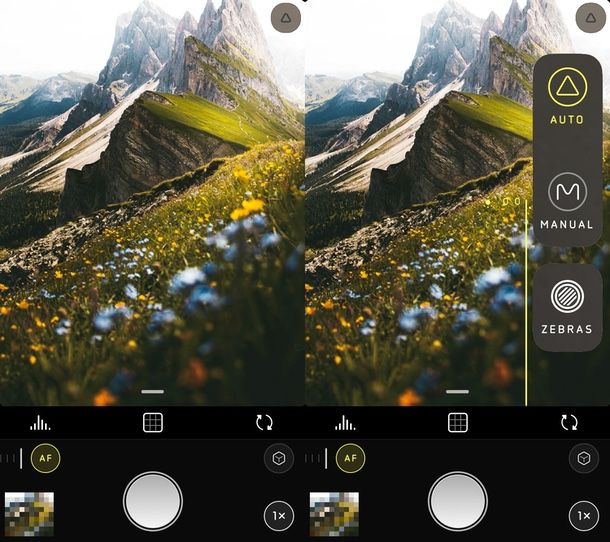
Halide Mark II - Pro Camera è un'altra ottima app per migliorare la fotocamera dell'iPhone. Vanta una serie di strumenti e funzioni adatti sia all'utilizzo professionale che per gli utenti alle prime armi. L'app non solo offre le funzionalità per fotografare, ma anche per registrare video e compiere modifiche post produzione.
Puoi provare Halide Mark II - Pro Camera attivando la prova gratuita di 7 giorni a cui fa seguito la sottoscrizione dell'abbonamento (al costo di 12,49€/anno). In alternativa, puoi acquistare direttamente l'app al prezzo di 69,99€ una tantum.
Per scaricare e installare l'applicazione in questione sul tuo dispositivo iOS o iPadOS, accedi alla relativa sezione dell'App Store, premi sul pulsante Ottieni, quindi su quello Installa e autorizza poi il download tramite Face ID, Touch ID o password dell'iD Apple. Successivamente avvia l'app sfiorando la sua icona aggiunta in home screen e/o nella Liberia app e concedile i permessi richiesti.
Una volta fatto questo, verrai accolto da un breve tutorial: scorrendo verso l'alto o il basso nel riquadro con l'anteprima regoli l'esposizione, mentre scorrendo verso destra o sinistra puoi regolare la messa a fuoco manuale (e tornare a quella automatica con un tap), con uno swipe verso sinistra partendo dal bordo, invece, è possibile rivelare tutti i comandi e le impostazioni (come quella che permette di attivare la modalità completamente manuale ISO e comandi sulla velocità dell'otturatore oppure attivare e disattivare le griglie). Se non sei pratico con le gesture, non preoccuparti, puoi regolare questi aspetti anche tramite le icone poste nell'interfaccia (ad esempio, attivare le griglie tramite l'icona con il quadrato suddiviso in nove quadratini).
Per il resto, troverai ad attenderti i classici comandi base, come l'otturatore (l'icona del cerchio grigio/bianca) per scattare foto e registrare video, il riquadro con l'anteprima dell'ultima foto presente in galleria (che consente di importare nell'app le foto) e le due frecce circolari per passare da una fotocamera all'altra.
Altre app per migliorare fotocamera iPhone
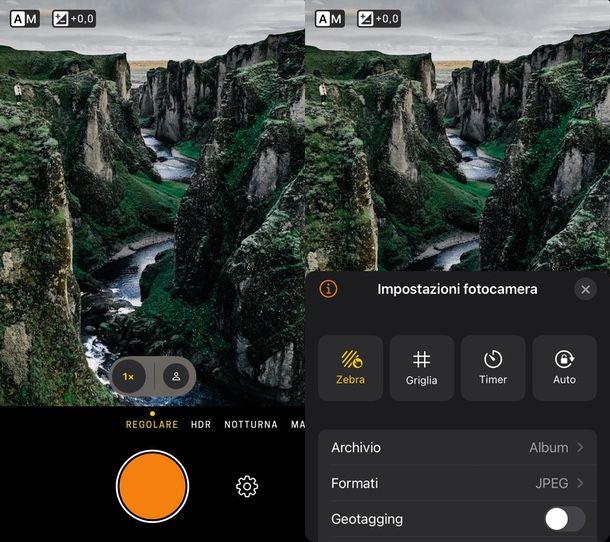
Se le soluzioni presentate qui sopra non ti convincono, sappi che esistono altre app per migliorare la fotocamera iPhone che possono tornarti utile. Eccone un paio.
- Hydra 2 - app che vanta ampie impostazioni, strumenti e controlli personalizzabili. Di base è gratis, ma presenta acquisti in app e abbonamenti per l'accesso completo alle funzioni (a partire da 0,99€/mese).
- ProCam Fotocamera Pro - app simile a Halide la quale permette di utilizzare funzioni di scatto avanzato. Il costo è 7,99€ una tantum.
Migliori app per migliorare foto
Se stai cercando delle soluzioni per apportare migliorie ai tuoi scatti, ti suggeriscono di dare un'occhiata alle migliori app per migliorare foto presenti qui sotto. Sono disponibili sia per Android che per iOS.
Snapseed (Android/iOS/iPadOS)
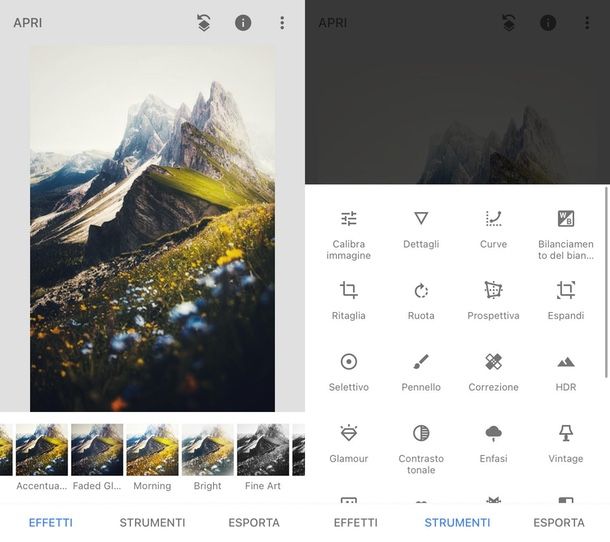
Un'ottima app per migliorare le foto che, a mio umile avviso, faresti bene a prendere in considerazione è Snapseed. Si tratta di una soluzione distribuita da Google, totalmente gratuita e molto facile da usare, grazie alla quale è possibile modificare e abbellire le foto servendosi di una vasta gamma di strumenti e filtri. È disponibile sia per Android che per iOS/iPadOS.
Per servirtene, scarica e installa Snapseed dalla relativa sezione del Play Store di Android (o avvia una ricerca negli store alternativi) e dalla sezione sull'App Store di iOS/iPadOS, dopodiché avviala facendo un semplice tap sull'icona che è stata aggiunta alla schermata home.
Fatto questo, fai tap sul (+) o in punto qualsiasi della schermata di Snapseed, concedi all'app i permessi richiesti, quindi seleziona la foto presente nella galleria del tuo dispositivo sulla quale andare ad agire.
Una volta visualizzato l'editor dell'app, se vuoi intervenire sulla foto aggiungendo degli effetti, tocca la scheda Effetti posta in basso nell'interfaccia, seleziona quello che ti piace di più dall'elenco proposto e applicalo toccando il segno di spunta (√).
Per accedere agli strumenti, invece, fai tap sulla scheda Strumenti che trovi sempre al fondo della schermata e seleziona quello di cui desideri servirti dal menu che si apre. Fra i numerosi strumenti disponibili in Snapseed ti segnalo Calibra immagine (tramite cui puoi intervenire sui parametri di luminosità, contrasto, saturazione e atmosfera), Bilanciamento del bianco, Contrasto tonale, Prospettiva e Sfocatura obiettivo.
Quando hai finito di migliorare la tua foto, salva il risultato finale facendo tap sulla voce Esporta situata al fondo e decidendo se sovrascrivere il file originale o se crearne una copia.
Per maggiori informazioni su come usare Snapseed, ti rimando al tutorial dedicato all'app.
Altre app per migliorare foto

Oltre a Snapseed, esistono diverse altre app per migliorare foto fruibili sia su Android che su iOS. Di seguito ho deciso di elencarti alcune tra le migliori.
- Foto (Android/iOS) - l’app galleria predefinita di Android (dove spesso è Google Foto) e iOS permette di applicare filtri, correzioni e modifiche varie di cui spesso ci si dimentica ma che possono fare la differenza.
- Adobe Photoshop Express (Android/iOS) - si tratta della versione per smartphone e tablet di Photoshop, il famosissimo programma di editing photo per computer. Si può usare gratis, ma alcune funzioni avanzate dell'app sono disponibili solo sottoscrivendo la variante Premium (il cui costo parte da 7,49 euro/mese).
Pe conoscere altre app per migliorare le foto, ti rimando alla mia guida dedicata all'argomento.

Autore
Salvatore Aranzulla
Salvatore Aranzulla è il blogger e divulgatore informatico più letto in Italia. Noto per aver scoperto delle vulnerabilità nei siti di Google e Microsoft. Collabora con riviste di informatica e cura la rubrica tecnologica del quotidiano Il Messaggero. È il fondatore di Aranzulla.it, uno dei trenta siti più visitati d'Italia, nel quale risponde con semplicità a migliaia di dubbi di tipo informatico. Ha pubblicato per Mondadori e Mondadori Informatica.






